みなさん、こんにちは!今回のRayKit活用ブログではSalesforceへデータを一括入力する方法をご紹介します!
データローダやインポートウィザードを使わずにできる方法なので、Salesforceを使い始めて間もないような方にもカンタンに操作を行っていただけますよ。
コピー&ペーストで入力・編集できるRaySheet
RaySheetはSalesforce上でエクセルライクに入力・編集操作を行うことのできる製品です。Excelのように操作することができるので、もちろん 【Ctrl+C】【Ctrl+V】でのコピー&ペースト操作も行うことができます。
コピー&ペーストでSalesforceにデータを一括入力 データローダを使わずカンタン操作
Excelからコピペで一括入力
取引先から受け取ったExcelのリストを取り込みたいなど、Excelで持っているデータをインポートしたいシーンは意外に多くありますよね。
Salesforceでは通常、Excelのデータをインポートするために「データローダ」や「インポートウィザード」を使用します。
RaySheetではコピーしたExcelのデータをRaySheet上に貼り付けることで取り込みが行えます。Excel操作と同じ感覚でデータ取り込みを行うことができるので、Salesforceの操作に慣れていない方でもスムーズに操作が行えます。
こちらでも具体的な操作手順をご紹介しています。
【Tips】 データ取り込み用のRaySheetのビューを作成しよう!
Excelからデータをコピー&ペーストで入力する際には、元のエクセルと貼り付け先のRaySheetのビューの項目とその並び順を揃えておく必要があります。
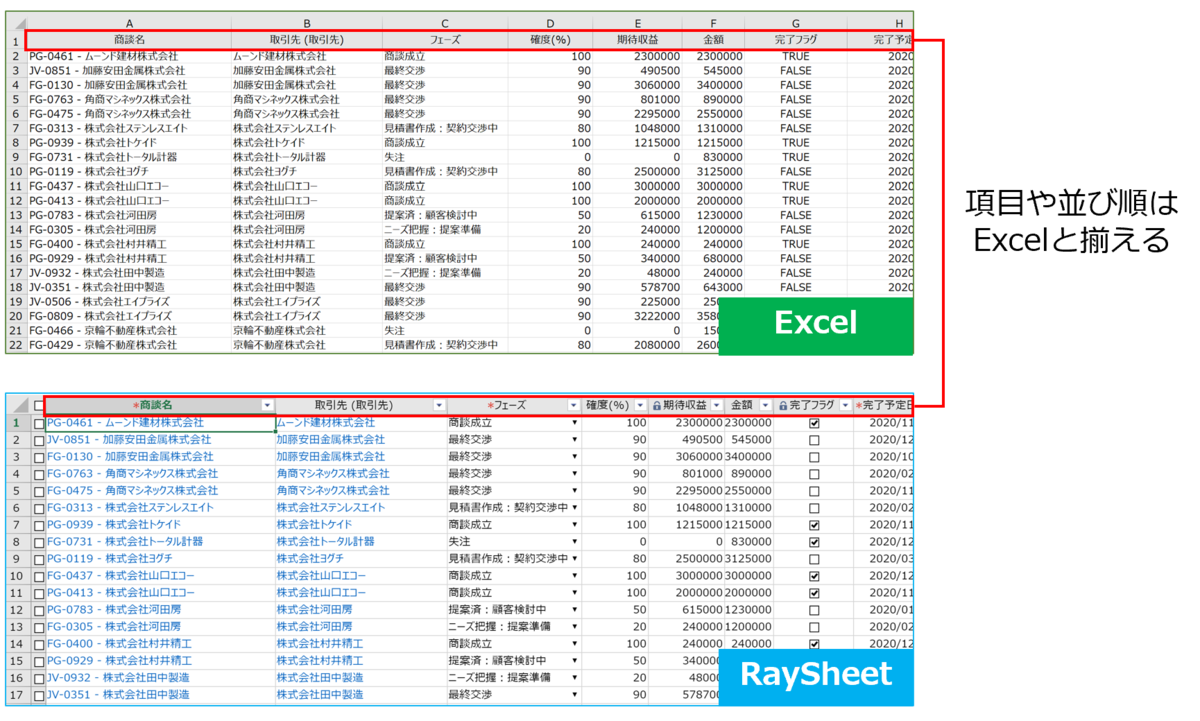
普段の業務ではExcelと同じレイアウトではなく、必要な項目を順に並べた任意のレイアウトのビューを使いたいと思います。
そういった時にはExcelと項目や並び順を同じに揃えた「取り込み用ビュー」を作成すれば、Excelの取り込み用と普段の業務で使うビューを柔軟に使い分けることができますよ。

Salesforceで一括入力できる!RaySheetを体感してみよう!
オンラインデモ
すでにRaySheetの設定が行われた環境で操作を試すことができます。
オンラインセミナー
セミナーで講師のデモを実際に見たり、直接質問をすることができます。定期開催しておりますので、お気軽にご参加ください!
無料トライアル
ご自身の環境にRaySheetをインストールしてお試しいただくことができます。













